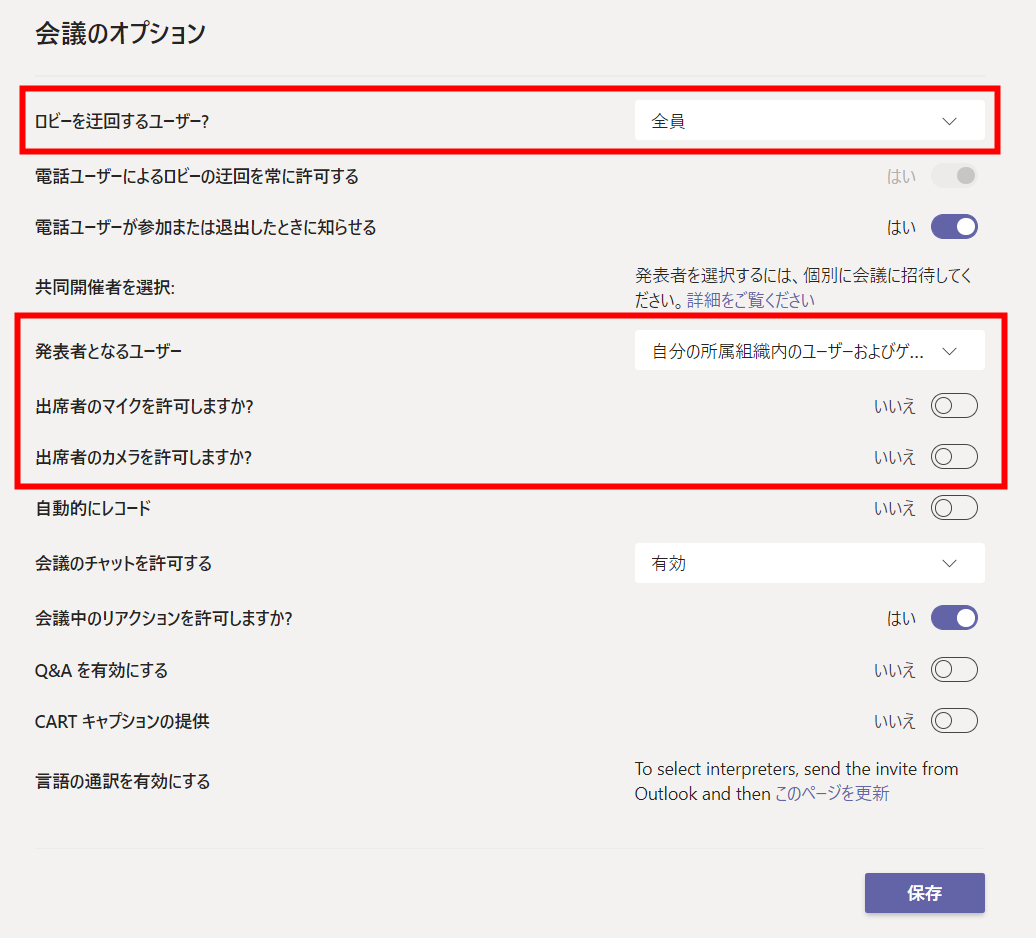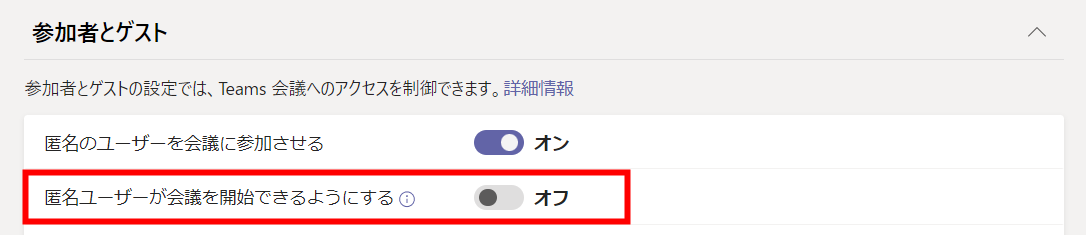日本時間 2022年10月18日 から 20日まで 3日間にわたって開催された「Japan Power Platform Conference 2022」に参加・登壇、そして運営メンバーとして携わってきました。
謝辞
ご参加いただいた皆さん、運営・登壇者の皆さん、とても楽しくて充実したお時間を賜り誠にありがとうございました!
平日3日間、各日の開始・終了時間もマチマチという状況にもかかわらず、申し込みページ上の参加申込数が1,300名を超えるビッグなイベントが大きな事故もなく最後まで走り切れたのは皆さんの協力があったからこそだと思っています。いち運営メンバーの立場ですが、感謝をお伝えしたい気持ちでいっぱいです。ありがとうございました。
イベント概要
Japan Power Platform Conference 2022。略称は「JPPC2022」です。Twitter のハッシュタグも同様で「#JPPC2022」になります。
Power Platform 界の雄 吉田 さんが発起人の、日本 Power Platform コミュニティ最大級イベントです。3日間にわたり、全編オンラインで開催されました。Keynote には Microsoft 本社から凄い方々がビデオメッセージをくれたり、このイベントのためだけに海外からリアルタイムで登場してくれたり、と開幕からトンデモナイな!というイベントになりました。所謂”偉い人”との調整や、翻訳などなど、吉田さんホントにありがとうございます!
Microsoft の チャールズ氏から日本の #PowerPlatform コミュニティへビデオメッセージが届いてる!
— やま (Yama) (@yamad365) October 18, 2022
「Power Platform チームはコミュニティが大好き」
感動 (´;ω;`)ブワッ
#JPPC2022 #K01 pic.twitter.com/t1xMFtGxJH
🤩
— やま (Yama) (@yamad365) October 18, 2022
#JPPC2022 pic.twitter.com/Mlczzb6LS4
自分がスクショとれたのがコレだけなのですが、他にも熱いメッセージを頂戴しておりました。今思い出しても、これらのメッセージを頂戴した感動で胸が熱くなります。
ちなみに、Microsoft 社員の方が運営や登壇者に居るため「Microsoft 公式イベントなの?」と思った方もおみえでしょうが、JPPC はあくまでユーザーコミュニティのメンバーが集まって開催となった、ユーザーコミュニティのイベントであり、登壇者、運営・サポーターはボランティアでの開催です。
運営メンバーの スイさん ほか Power BI 勢有志の方が作ってくれたセッション一覧レポートも下記URLから確認いただけます。
セッションは登壇者の OK がとれたものから動画が公開される予定です。前述どおりイベントの運営は全てユーザーコミュニティなどから集まった有志のメンバーで実施されていますので、公開まで少し時間がかかる可能性があります。大きな心で、のんびりとお待ちいただければ、と思います。
登壇概要
Day1 10/18(火) ブレイクアウトセッション AU(自動化/ボット/RPA)トラック 2コマ目で、Microsoft MVP 仲間であり、Microsoft 365 大好き&ユーザーコミュニティ大好きオヂサンをお互いに自負している 中村 太一 さんと一緒に「Power Apps & Automate for 365 はじめの一歩」というタイトルで登壇しました。
対談形式と言いますか、座談会形式と言いますか、そんなノリで「初学者やはじめの一歩が踏み出せない方、挫折をした方に向けて少しでも勇気を持ってもらえるように」をテーマに2人からメッセージを届けます!って感じです。いくつかお題を用意して、ソコに対して我々が話していく、というスタイル。テクニカルな話題は皆無で、マインドセットだったり、我々が考えているコトなどを中心にお話しする内容になってます。太一さん、ホントに熱いんですよ。愛溢れる感じが止まらないッ!!って感じで、一緒に登壇してるのに、当方が聞き入っちゃってるタイミグがありました。情熱溢れる太一さん、ご一緒できて楽しかったです!感謝の極みです!
公開スライド
対談形式用の資料なので、コレだけだとピンと来ないかもしれません。動画の公開をお待ちいただければ、と思います。
公開動画
2022/11/07 YouTube でセッション動画が公開されました!
その他、公開OKになった動画は下記からご覧いただけます。
・Power BI レポート
https://bit.ly/3T7MEB5
・プレイリスト動画をすぐ開始できる短縮URL
https://aka.ms/jppc22-recording
・リスト自体のURL
https://bit.ly/jppc22-recording
ネタバレ?
実は、当初このセッション枠は当方が単騎で担当する予定でした。その時も同じタイトルで、ターゲットも初学者やはじめの一歩を踏み出そうとしている方へ、何かしら勇気を持ってもらえる内容にしよう、ぐらいの漠然としたモノでした。
当方はイベントの運営メンバーとしても参画しておりました。ある日、普段からコミュニティ大好き仲間として仲良くしてもらっている太一さんからメッセージを頂戴しまして。曰く「やまさん運営だよね?あれ?登壇者に自分(太一さん)が含まれてないけど?」と・・・。どうやら、どこかで行き違いが発生してしまい、太一さんが登壇者に登録されてなかったみたいなんですね。彼の登壇ファンである当方、それはもったいないな!と思いつつも、既にその時は登壇者と登壇スケジュールがほぼ決まってしまっていたタイミグだったんです。今から枠を増やすワケにもいかないタイミグ・・・でも、太一さんの登壇は聞きたい・・・困ったぞ。
そこで閃いたのが「一緒に登壇しませんか!」でした。
太一さんがテーマに賛同くださって、対談形式での登壇を快諾いただき当日のような内容になった、という偶然の結果から産まれたセッションだったんです。ドラマティック!(←なのか?w)
ちなみに、スライドの作成も、登壇内容の調整も全てリモートで実施しています。Web会議での事前打ち合わせは1回も実施せず、全てチャットベースでコミュニケーションをとって当日に臨みました。スライド自体は Keynote の結果をうけて我々の登壇直前まで資料を修正していました。ドラマティック!(←言いたいだけw)
お互い、ユーザーコミュニティ勉強会等での登壇は複数回経験しておりますし、普段から Teams で仕事をしているので所謂”非同期型で準備を進める”という状態に慣れているんだろうな、と今コレを書きながら思っています。普段の仕事がコミュニティに活きて、コミュニティでの学びが仕事などにも反映される、ひとつの例なのかな?などと手前味噌ながら考える次第です。
運営というか準備のアレコレ
運営については、コミュニティ勉強会に限らずオンラインイベントを開催しようと考えた際に参考になるモノもあるかな?と思いますので、Microsoft 365、Teams 利用をする際の要点をまとめてみようと思います。
1.Teams会議 or Teams ライブイベント
オンラインイベントの会場選択で、まず悩む二択ですね。
JPPC2022 は全編 Teams会議 で実施しております。
運営側でも議論になりましたが、結論「ライブイベントはディレクター役が慣れてないとツライ!」でした。各トラックを運営いただく皆さんもボランティアの有志なので、負担の少ない Teams 会議を選択となりました。
もちろん、ライブイベントのメリットもありますので運営の熟練度やリソースで判断してください。何回か練習すれば便利に利用できる機能です。是非ご活用を!
2.Teams会議 の制約にご注意
Teams会議 には幾つかの制約があります。イベントの開催時間などで影響ないか?を事前に確認しましょう。
まず、テナントユーザーでしかレコーディングが開始できません。コミュニティベースの運営ですと、ファシリテーター各位は各自のテナントで普段利用をしているハズです。そのため、イベント運営用にアカウントを払い出す必要があります。
また、Teams会議 は記事投稿時点の仕様で最大 30 時間の時間制限があります。複数の日にちにまたがる今回のようなイベントで注意すべきは「会議に参加したまま退室しないヒト」です。会議に1名でも残っている場合は、会議時間が延々と延長されて制限時間まで達してしまいます。対策としては「各日の最終セッション終了後に”会議の終了”をする」です。ここは運用回避になるので注意ですね。
「会議を終了する」は共同開催者に指定することでゲストアカウントでも実施可能となりますので活用ください。
3.外部ユーザーが参加する場合は”チャネル会議”にしない
Teams会議の設定でチャネルを指定可能なコトをご存じでしょうか?
”チャネル会議”で指定すると、会議中のチャットが全てチームのチャネルにスレッドとしてまとまるので後で見返したりが非常に便利なので、部署やプロジェクトで活用されている方もいるでしょう。
ただ、記事投稿時点の仕様だとチャネル会議は『外部ユーザーがチャットに投稿できなくなる』という副作用があります。チームのチャネルにスレッドが貯まるんですから、そらチームへのアクセス権がないとチャット投稿できないですよね?なので、不特定多数の方に参加いただくオンラインイベントではチャネル会議は適さないです。逆に、テナントユーザーのみの内部的なイベントであれば、例えば勉強会チームに参加者を呼び込んでチャネル会議にするとチャットの内容が集約されるので便利です。
4.Teams会議の会議オプションは事前設定しておく
こちらもイベントの趣旨などで適宜設定が必要な箇所になります。会議の主催者であれば開催中でも変更できますが、あらかじめ設定しておいたほうが安心です。
下記は、当方がよく設定する運営、登壇者以外は、カメラ・マイクが強制OFF を作り出す設定です。
さらに、Teams 管理センターで「会議ポリシー」の[匿名ユーザーが会議を開始できるようにする]を”オフ”に設定しておくと、上記の[ロビーを迂回するユーザー]で”全員”となっていても、匿名アクセスの方が Teams会議 URL へアクセスしてきても勝手に会議が始まらない状況になります。この設定は、当方の記憶が正しければ最近はデフォルト”オフ”のハズですが、イベントを企画するのであれば念のためチェックしておくと良いでしょう。
ここから先の細かい運用(例えば、登壇者が発表者になってない場合どうする?など)は、仕様や当日のシーンを想像しながら各イベント毎でチューニングが必要です。そこまで書くと長くなっちゃうので、適宜ご検討いただければ、と思います。
5.ダンドリ!
そろそろ長くなってきたので、最後に1つ。
当方が最も重要にしている心構えです。
『ダンドリ 8割はダテじゃない!!』
イベントの正否は準備・ダンドリの質によるところが大きいと個人的に思っています。準備は入念にしましょ。
たまに”カンペキ”を目指して「事故ゼロ!」「100% カンペキな準備が必要!」など言う方いますが(JPPC 含めて”コミュニティメンバーでは”そんなヒトに当方は遭遇したコトありませんが・・・)どんなに時間などコスト投下しても非常に困難なんで、ねぇ。そもそもカンペキの定義とは😅
100%の完璧な準備は非常に難しいです。と言いますか、困難、あるいは無理でしょwと言ってもよいかと個人的に思います。人間がやることですし、機器やクラウド側の不都合などもコントロールができません。8割ぐらいを目標に、ただしソコまでは入念に準備をするようにしたほうがよいでしょうね。
総括
後半が JPPC なの?って感じですが、たまには運営テク(?)みたいなネタも良いかな、と思ったので記事にしたためておく次第です。どなたかの参考になれば幸いです。
本来であれば、運営やサポーター、登壇者の皆さんお1人ずつに感謝をお伝えしたいのですが、長くなってしまいますので「ありがとうございました!」という気持ちでいっぱいです、というメッセージで筆をおきたいと思います。「はじめて登壇します!」という方や「運営やってみたいです!」という方にもご支援いただいて非常に嬉しかったです。平日開催にもかかわらず、ご参加くださった皆さんもありがとうございました!
ほんと、コミュニティって素晴らしいな、と改めて実感した三日間でした。「Pay it forward」、日本語だと「恩送り」という言葉を改めて強く感じました。
それでは、皆さま、素晴らしい Power Platform Life を!